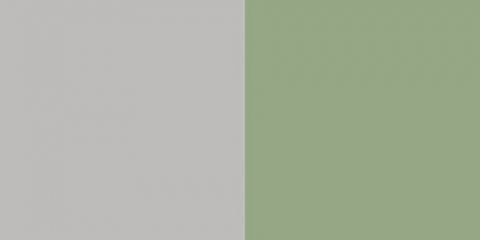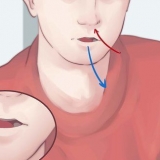I Windows fungerer dette også med hurtigtastene Ctrl+⇧Skift+Q eller alt+F4+Q. På en Mac fungerer dette også med hurtigtasten ⌘ cmd+Q.


Vent et øyeblikk før du tvinger Chrome til å lukke. Noen ganger fikser programmet seg selv automatisk når det krasjer. Hvis et nettsted krasjer, kan du også prøve å laste inn siden på nytt først.
Lukk google chrome
Innhold
- Trinn
- Metode 1 av 7: Lukk faner på Android og iOS
- Metode 2 av 7: Lukk Chrome-appen på Android
- Metode 3 av 7: Tving avslutning av Chrome på Android
- Metode 4 av 7: Avslutt Chrome på iOS
- Metode 5 av 7: Tving avslutning av Chrome på iOS
- Metode 6 av 7: Lukk Chrome-faner, vinduer og prosesser på en stasjonær datamaskin
- Metode 7 av 7: Tving avslutning av Chrome på en stasjonær datamaskin
- Tips
Google Chrome bruker faner, noe som betyr at du kan ha flere nettsteder åpne i ett vindu. Du kan lukke individuelle faner eller vinduer, lukke hele programmet og til og med tvinge ut prosessen om nødvendig. Tvinge å stoppe prosessen er en siste utvei!
Trinn
Metode 1 av 7: Lukk faner på Android og iOS

1. Trykk på knappen for å vise faner. Denne knappen ser ut som et tall (antall åpne faner) i en firkant, og er plassert i øverste høyre hjørne mellom søkefeltet og menyknappen.
- Chrome-mobilappen har ingen separate vinduer, bare faner.
- På nettbrett vil faner se ut akkurat som på et skrivebord. Så nettbrett har ikke faner-knapp.

2. Trykk på "x"-ikonet øverst til høyre på en fane for å lukke den.

3. Lukk alle faner samtidig. Du kan også åpne "Innstillinger"-menyen (med de tre vertikale prikkene) hvis du er i fanevisning, og trykke på "Lukk alle faner" i listen.

4. Lukk inkognitofaner fra startskjermen (kun mulig på Android). Hvis du slår av skjermen med strømknappen mens du har en inkognitofane åpen, vil du se en melding som sier "Lukk inkognitofaner" når du slår på skjermen igjen. Dobbelttrykk på dette varselet og du kommer til startskjermen, og alle inkognitofanene dine blir lukket.
Du kan også lukke inkognitofaner på samme måte som vanlige faner.
Metode 2 av 7: Lukk Chrome-appen på Android

1. Trykk på knappen for de siste appene dine. Denne knappen er vanligvis i nedre høyre hjørne av skjermen og ser ut som en firkant eller flere overlappende firkanter, avhengig av hvilken enhet du har. Dette åpner en liste over appene du har brukt sist.

2. Bla gjennom de siste appene dine.

3. Sveip Chrome-vinduet til høyre. Dette vil stoppe appen og den vil ikke lenger kjøre i bakgrunnen.
Du kan også trykke på "x"-knappen. Hvis du har Android 6 eller nyere, kan denne knappen være øverst til høyre i appvinduet.
Metode 3 av 7: Tving avslutning av Chrome på Android

1. Åpne innstillingsappen. Ved å klikke på tannhjulikonet åpnes en liste over innstillinger på enheten din.

2. Trykk på "Apper". Denne knappen finner du under `Enhet`-delen i innstillingene. Dette åpner en liste over apper på enheten din.

3. Trykk på "Chrome" i listen over apper. Appene er i alfabetisk rekkefølge.

4. Trykk på "Tving avslutning". Dette vil lukke Chrome-prosessen på enheten din.
Dette alternativet er spesielt nyttig hvis appen krasjer eller du har andre problemer med appen.
Metode 4 av 7: Avslutt Chrome på iOS

1. Dobbelttrykk på hjem-knappen. Du vil nå få en liste over appene du har brukt sist.

2. Rull til venstre eller høyre gjennom de siste appene dine.

3. Sveip opp Chrome-vinduet. Dette vil stoppe Chrome-bakgrunnsprosessen.
Metode 5 av 7: Tving avslutning av Chrome på iOS

1. Dobbelttrykk på hjem-knappen og velg Chrome fra listen over nylige apper. Hvis Chrome har krasjet eller sluttet å svare, kjører sannsynligvis prosessen allerede.

2. Hold inne strømknappen. Etter noen sekunder vil du se en glidebryter med "Skyv for å slå av".

3. Trykk og hold nede hjem-knappen. Dette vil tvinge appen som er i bruk til å lukke og tar deg tilbake til startskjermen.
Metode 6 av 7: Lukk Chrome-faner, vinduer og prosesser på en stasjonær datamaskin

1. Klikk på "x"-ikonet på en hvilken som helst fane. Dette ikonet er på høyre side av hver fane og lukker kun den fanen.
- For å lukke den aktive fanen med tastaturet, trykk Ctrl+W på Windows eller Linux, og ⌘ cmd+W på en Mac.
- Du kan lukke alle faner i det aktive vinduet med Ctrl+⇧Skift+W eller ⌘ cmd+⇧Skift+W

2. Klikk på "X" i hjørnet av vinduet. I Windows er `X` øverst til høyre. Dette lukker hele programmet med mindre et annet vindu er åpent. På en Mac er "X" øverst i venstre hjørne. Dette lukker vinduet, men holder prosessen aktiv.
Du kan åpne flere vinduer med Ctrl+N eller ⌘ cmd+N, eller ved å dra en fane bort fra fanelinjen. I hvert vindu kan du åpne flere faner igjen.

3. Klikk på `≡`-knappen og velg `Lukk`. Denne knappen er plassert øverst til høyre på skjermen. Ved å klikke "Lukk" lukkes alle vinduer og faner og avslutter Chrome-prosessen.
Metode 7 av 7: Tving avslutning av Chrome på en stasjonær datamaskin

1. Åpne Oppgavebehandling. trykk Ctrl+alt+del (Windows) eller ⌘ cmd+⌥Alternativ+esc (Mac). Hvis nettleseren slutter å svare, kan du bruke denne snarveien til å administrere alle prosesser på datamaskinen.

2. Velg Google Chrome fra listen over prosesser.

3. Avslutt prosessen. Klikk på Avslutt oppgave (Windows) eller Tving avslutning (Mac). Denne knappen er plassert i nedre høyre hjørne av Oppgavebehandling-vinduet.
Ved å lukke en prosess på denne måten kan du miste ulagrede endringer. Så bruk kun denne hvis programmet slutter å svare og derfor ikke kan lukkes normalt.
Tips
Artikler om emnet "Lukk google chrome"
Оцените, пожалуйста статью
Populær